
时间:2020-11-22 19:41:32 来源:www.win10xitong.com 作者:win10
我们最常用的系统就是win10系统,因为它非常优秀使用非常方便。但即便如此,我们在使用过程中还是会或多或少遇到一些比如win10任务栏搜索框怎么去掉的问题。其实不知都还有多少用户遇到了win10任务栏搜索框怎么去掉的问题,那win10任务栏搜索框怎么去掉的情况能不能处理呢?小编现在直接给大家说说这个解决步骤:1、有任务栏那里点击一下右键,然后再点击【搜索】2、在这里有看得到【已禁用】这一项,点击一下搜索栏就看不到了。如果有需要点击一下显示一个搜索图标也是可以的就可以解决了,好了,没有图可能不好理解,下面我们再一起来看看win10任务栏搜索框怎么去掉的详尽处理手法。
小编推荐下载:win10 32位
win10任务栏搜索框关闭方法
第一步:有任务栏那里点击一下右键,然后再点击【搜索】
第二步:在这里有看得到【已禁用】这一项,点击一下搜索栏就看不到了。如果有需要点击一下显示一个搜索图标也是可以的。
第三步:如下图所示,就没有搜索栏。这也达到关闭搜索的效果。
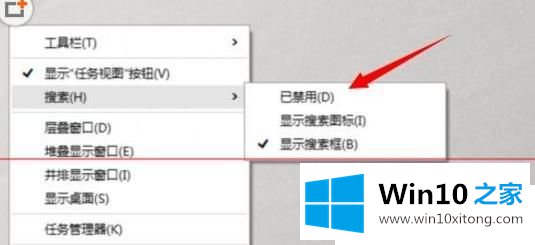
win10任务栏搜索框开启方法:
第一步:此次开启,其实就和上面的方法换过来。点击一下【显示搜索框】
第二步:如下图所示搜索框回来了。
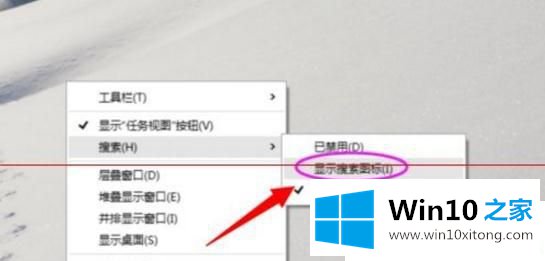
以上就是win10任务栏搜索框怎么去掉的方法,大家可以根据需求来关闭或开启任务栏搜索框,感兴趣的小伙伴可以尝试设置看看。
好了,上面就给大家讲得非常详细的关于win10任务栏搜索框怎么去掉的详尽处理手法了,本站还会每天发布很多关于windows系统的相关教程,同时也提供系统下载,请多多关注。